Configuration des catégories pour l'intégration de TravelPerk
L'intégration de TravelPerk garantit un transfert automatique et sans faille de vos dépenses de voyage directement dans Expensya. Pour que ce processus simplifié fonctionne sans erreur, il est essentiel que vos catégories dans Expensya soient alignées avec les catégories de service de TravelPerk.
Dans le but de prévenir les écarts et d'assurer un processus d'importation précis pour vos factures, vous devez avoir ces catégories prédéfinies ajoutées à vos catégories activées dans Expensya.
- Vol
- Train
- Location de voiture
- Hôtel
- Frais de voyage
Ces catégories prédéfinies correspondent aux services offerts par TravelPerk, facilitant un alignement précis et fluide lors du processus d'importation des dépenses.
Pour ajouter une catégorie prédéfinie, suivez ces étapes :
- Sur le panneau d'administration, naviguez jusqu'à la section Paramètres avancés, puis sélectionnez l'onglet Catégories.
- Sélectionnez une catégorie dans la liste.
- Ajoutez la catégorie prédéfinie nécessaire à la catégorie sélectionnée.
- Sauvegardez vos modifications.
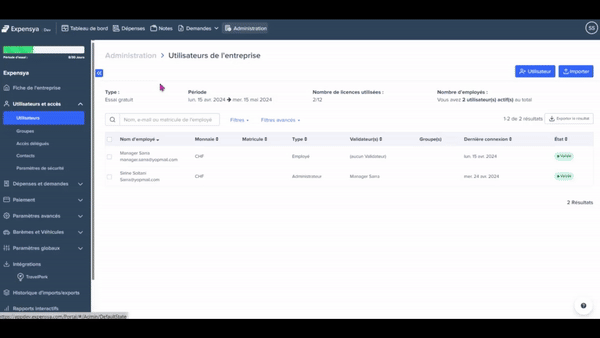
Vous pouvez ajouter la catégorie prédéfinie à n'importe quelle catégorie de la liste que vous jugez appropriée.
Si vous préférez ne pas ajouter les catégories prédéfinies à une catégorie existante, vous pouvez toujours en créer une nouvelle suivant les étapes décrites dans cet article.
Avec ces catégories correctement configurées, vous garantissez une association rapide et précise de toutes les factures importées de TravelPerk aux bonnes catégories dans Expensya. Cela atténue le risque d'écarts, assurant la réussite du processus d'importation.

